Создать страницу для организации в Facebook — зарегистрировать
Фейсбук – это место, где каждый может развиваться. Платформа дает для этого все возможности. С каждым годом все больше рекламодателей переходят в социальные сети.
Решение продвигать свой бизнес на Фейсбуке поможет расширить круг клиентов и географию продаж.
Содержание:
- Регистрация
- Добавление информации
- Оформление страницы
- Правила
Регистрация
Бизнес-страница дает возможность своему владельцу делиться с подписчиками последними новостями, узнавать реакцию аудитории и оперативно отвечать на вопросы клиентов.
Создание страницы для организации не занимает большое количество времени. По правилам Фейсбука завести бизнес-страницу может только ее официальный представитель.
Перед тем, как приступить к созданию страницы в Фейсбуке, которая будет использоваться организацией, нужно:
- Перейти по ссылке. Если же у вас уже есть личный аккаунт на Фейсбуке, то можно войти в него и нажать на раздел «Страницы» в левом столбце.
 В этом случае создаваемая страница будет привязана к аккаунту.
В этом случае создаваемая страница будет привязана к аккаунту.
- Указать тип бизнес-страницы. Система предлагает два варианта: «Компания и бренд», «Сообщество или публичная личность». Для организации больше соответствует первый вариант. В нем больше функций для анализа показателей рекламной деятельности.
Добавление информации
На этом этапе необходимо внимательно и корректно ввести данные в соответствующие поля:
- Название. Оно должно отражать представляемый бренд. Здесь нельзя использовать ненормативную лексику, разные символы и заменять некоторые буквы значками. Также Фейсбук запрещает использовать только заглавные буквы, большое количество знаков препинания, а также общие понятия и фразы.
- Категория. В данном поле нужно начать вводить ключевое слово, которое описывает ваш род занятий, а потом система выдаст вам перечень возможных вариантов категорий.
 Вам остается лишь подобрать наиболее подходящий для вашей компании.
Вам остается лишь подобрать наиболее подходящий для вашей компании. - Адрес и телефон. Если вы регистрируете бизнес-страницу, то в обязательном порядке должны указать адрес организации. Вы можете скрыть его на своей страничке от глаз посетителей. Для этого нужно отметить галочкой «Не показывать адрес, показывать только то, что компания находится в данном регионе». Номер телефона указывается по желанию.
- Кликнуть по кнопке «Продолжить».
Оформление страницы
Теперь важно только выполнять все инструкции, которые появятся на экране, чтобы оформить внешний вид страницы:
- Выполнить загрузку фото профиля. Оно будет находиться вверху слева. Обычно для фото выбирают логотип организации. Не нужно перегружать его текстом. Посетителям видно только небольшое окошко, где нет возможности разобрать мелкую надпись.
- Выполнить загрузку фото для обложки страницы. Это баннер, который занимает большую часть экрана.
 Выбирать изображение нужно высокого качества, к нему можно добавить различные надписи.
Выбирать изображение нужно высокого качества, к нему можно добавить различные надписи.
- На этом стандартный процесс оформления считается законченным. После окончания регистрации система перенаправит вас на уже созданную страницу. На ней можно заняться дальнейшим оформлением или создать свою первую публикацию.
Перед началом работы нужно указать имя пользователя. Его нужно написать латинскими буквами. Оно будет доступно в правой части страницы прямо под фото. Лучше выбирать короткое и простое имя – его легче вводить на сторонних ресурсах.
Важное значение имеет увлекательное описание. Здесь правила довольно просты: текст должен быть понятным и легко читаемым. В нескольких предложениях необходимо рассказать о компании и заинтересовать аудиторию.
Правила
Бизнес-страницы должны соответствовать отдельному своду правил.
- если страница не является официальной, то это нужно сразу указать в названии или информации. Фейсбук запрещает выдавать свою страницу за официальную, если это не соответствует действительности;
- система не несет ответственность за законность объявляемых мероприятий и промоакций;
- запрещается поощрять пользователей за присоединение в сообщество и написание хвалебных отзывов и рекомендаций;
- запрещается создавать страницу, где будут рекламировать товары или услуги, требующие ограничений по возрасту, если вы не ограничили доступ для определенных сегментов аудитории;
- весь публикуемый контент должен быть достоверным и уникальным. Запрещается использовать некорректные хэштеги.
Создание бизнес-страницы в Facebook: разделы и оформление
youtube.com/embed/HZjgdc4OULw» title=»YouTube video player» frameborder=»0″ allow=»accelerometer; autoplay; clipboard-write; encrypted-media; gyroscope; picture-in-picture» allowfullscreen=»»>Как создать бизнес-страницу Facebook
Шаг 1. Вам нужно перейти на главную страницу по клику логотипа Facebook. Обратите внимание, что в Facebook есть группы и страницы. Группы больше подходят для тематических сообществ, где контент создают сами пользователи. Если вам нужно, чтобы пользователи сами создавали контент в этом же сообществе, выбирайте группу. Если вы хотите сами создавать контент, у вас будет страничка вашей компании или ваша личная страничка для рекламы вас или вашей компании, то вам нужна страница.
 
Шаг 2. Открываем этот раздел, здесь у нас есть возможности – вы видите те страницы, которыми вы управляете, а также вы можете создать новую страницу. Переходим в раздел страницы, здесь есть пункт «создать новую страницу».
Шаг 3. Нажимаем «Создать новую Страницу». Вам надо придумать название. Оно должно быть коротким, емким, желательно оптимизированным для поиска, содержать ключевые запросы. Если у вас региональное сообщество, возможно, также использовать название города.
Шаг 4. Далее Facebook предлагает выбрать категорию. Здесь есть выпадающий список, если кликнуть на категории. Затем вы пишете краткое описание в двух-трех предложениях, что у вас за компания, что за страничка.
Шаг 5. Нажимаем «Создать страницу».
Шаг 6. После того, как Facebook написал, что страница создана, вы можете либо просто сохранить ее, либо продолжить оформление. Можете добавить фото профиля.
Параметры обложки и аватарки легко найти в интернете, размеры верхней шапки меняются, поэтому делайте просто широкоформатное изображение в HD качестве, хотя бы 1900 пикселей.
Шаг 7. Итак, страница создана. Дальше можно: добавить кнопку, ссылку на сайт, если он есть, или ссылку на сообщения, чтобы человек мог вам написать.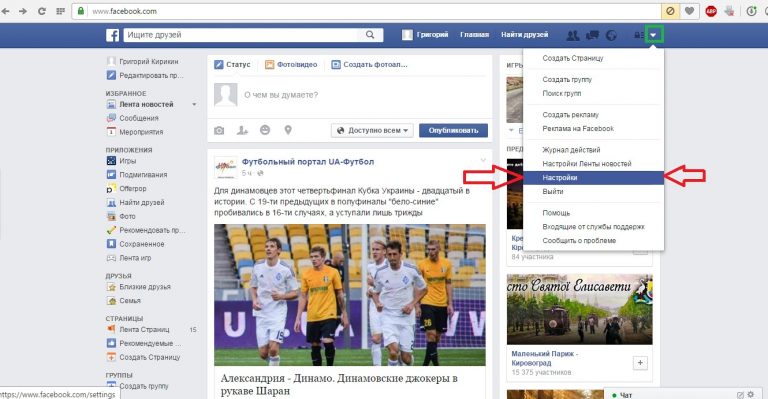
Настройки новой страницы Facebook
По умолчанию настройки сделаны достаточно хорошо. Но есть некоторые моменты, на которые надо обратить внимание.
Основные настройки
Важная настройка – запрет публикаций пользователей. Вы же не хотите, чтобы кто-то на вашей стене что-то писал. Поэтому запретите другим пользователям писать на вашей страничке. Это не значит, что они не смогут писать комментарии, но они не смогут добавить пост в вашу ленту. Также рекомендуем включать фильтр нецензурных выражений.
Если вы будете писать посты на разных языках, есть специальная функция, которую можно включить, по умолчанию она выключена.
Обмен сообщениями
Можно включить приветствие и написать приветственный текст, который будет автоматически отправляться, когда пользователь захочет написать сообщение.
Информация о странице
Вам надо задать имя пользователя – это URL-адрес вашей странички. Важно, чтобы у вас один никнейм был на всех соцсетях и сайтах, чтобы люди могли легко и быстро запомнить ваш фирменный хештег и ваш никнейм.
Далее вам нужно указать контактную информацию. Если это необходимо, укажите телефон, e-mail, сайт. Если у вас региональный бизнес, то обязательно указывайте адрес. Пропишите геолокацию, проверьте, чтобы Facebook правильно показывал и считывал нужный дом. Вы можете настроить часы работы.
Настройки разделов страницы
На следующем этапе надо настроить разделы – активные и неактивные. Их достаточно много, настраивайте под себя те, которые вам нужны, и оставляйте, что не нужно.
- Создание мероприятий – то есть события. Если вы не будете это использовать, можно просто их отключить.
- Отзывы – возможность добавлять отзывы о вас или о вашей компании. Если вам это не нужно, можно отключить.
- Видео, фото, информация и сообщества – есть всегда, их невозможно отключить.
- Магазин – это ваши товары.
- Вакансии, предложения – специальные промо.
- Услуги и заметки – повторяют функции, они показываются отдельными вкладками в навигации.
 Но чаще всего люди не видят этого и не заходят сюда. Они используют основную ленту.
Но чаще всего люди не видят этого и не заходят сюда. Они используют основную ленту.
Важный момент: эти разделы можно перетаскивать и двигать. Если вы хотите, чтобы блок с последними видеозаписями был в самом верху, можете его перенести на самый верх. Или наоборот: если у вас не будет видео, или они будут очень редко, вы можете перенести этот раздел в самый низ.
Уведомления
Вы можете настроить различные уведомления, чтобы вам приходили по СМС, по электронке, сообщениями, например, когда кто-то поставил лайк, подписался или написал комментарий.
Социальная или политическая реклама
Социальная или политическая реклама связана с таргетингом. Эта функция для политической рекламы и вещей, связанных с политикой – с точки зрения безопасности рекламы. Если вы этим не занимаетесь, игнорируйте этот раздел.
Совместный доступ
Если у вас есть несколько администраторов или будет редактор – все это можно настроить в разделе доступа. Здесь вы пишете имя пользователя или электронный адрес, на который зарегистрирован аккаунт в Facebook, вы можете назначить его роль:
- администратор – полный доступ к настройкам и управлению сообществом;
- редактор может только создавать контент;
- модератор может только работать с комментариями.

Доступ к аналитике и рекламному кабинету: в этом разделе вы можете видеть текущих администраторов, если надо, можете кого-то добавить или удалить.
Инстаграм
В этом разделе вы можете подключить Инстаграм-аккаунт. В Инстаграме есть обычные аккаунты пользователей и бизнес-аккаунты, у которых есть возможность создавать рекламу, есть аналитика и статистика. Переключиться на бизнес-аккаунт можно из Facebook. Если вы этого еще не сделали, у вас обычный Инстаграм-аккаунт, здесь вы можете его привязать. У вас появится возможность создавать рекламу, настраивать таргетинг, смотреть статистику.
Также здесь будут показаны уведомления, если вы будете писать в техническую поддержку Facebook.
Фото и видео
Далее вы можете добавить разные фотоальбомы – с мероприятий, тематические, групповые. Создаете новый альбом, придумываете название, описание и загружаете фотографии. Это удобно, когда нужно показать много разного медиа-контента. То же самое с видео.
Также вы можете создавать плейлисты. Допустим, у вас будут тематические видео с разными рубриками — систематизируйте их с помощью плейлистов.
Допустим, у вас будут тематические видео с разными рубриками — систематизируйте их с помощью плейлистов.
При публикации вы можете загружать фото и видео, добавлять геолокацию, видео с YouTube. Когда вы вставляете ссылку с YouTube, Facebook автоматически делает его в формате видео, которое можно запустить и смотреть прямо из Facebook.
Как создать бизнес-страницу на Facebook ▷ ➡️ Creative Stop ▷ ➡️
1397
5
5 Чтение Мин
Как создать страницу Facebook бизнес
Из всех ваших сверстников вы определенно самый опытный в технология, Интернет и использование социальными сетями. Именно поэтому начальник поставил перед вами очень важную задачу как можно скорее: создать страницу компании в Facebook, которая представляет имидж компании, в которой вы работаете.
Хотя он на самом деле более практичен, чем его коллеги и коллеги в использовании ПК, он считает, что поставленная задача важна. Ты используешь Фейсбук ежедневно, но вы никогда не выполняли данную процедуру, и теперь вы хотите знать, как ее решить, чтобы не произвести плохое впечатление.
Ты используешь Фейсбук ежедневно, но вы никогда не выполняли данную процедуру, и теперь вы хотите знать, как ее решить, чтобы не произвести плохое впечатление.
Что ж, если это так, вам посчастливилось наткнуться на этот мой учебник — будьте уверены, я здесь и могу вам помочь. Сядьте поудобнее, выделите несколько минут свободного времени и следуйте моим инструкциям на как создать бизнес-страницу в facebookВы увидите, что не ошибетесь. Приятного чтения и хорошей работы.
- Как создать бизнес-страницу в Facebook (в Интернете)
- Как создать бизнес-страницу в Facebook (Android / iOS / Windows 10 Мобильный)
Индекс
- 1 Как создать бизнес-страницу в Facebook (в Интернете)
- 2 Как создать бизнес-страницу в Facebook (Android / iOS / Windows 10 Mobile)
Как создать бизнес-страницу в Facebook (в Интернете)
Если ваша цель — создать бизнес-страницу в Facebook, вам наверняка будет интересно узнать в деталях, как выполнить эту процедуру.
Первое, что вам следует знать, это то, что создание страницы Facebook может происходить непосредственно через официальный сайт социальной сети через Приложение Facebook доступна для бесплатной загрузки на мобильные телефоны и планшеты.
В обоих случаях вам нужно всего лишь создать страницу Facebook — это профиль на известной платформе социальной сети, поскольку для продолжения создания страницы Facebook вам в первую очередь нужно будет войти в Facebook со своим профилем, чтобы затем следуйте инструкциям, которые я собираюсь дать вам шаг за шагом.
Вы также должны знать, что страницы Facebook создаются и управляются администраторами: это не что иное, как люди, отвечающие за создание и управление страницей компании во всех аспектах. Таким образом, если ваша компания проинструктировала вас выполнить эту операцию, вы должны иметь в виду, что страница компании в Facebook должна создаваться и управляться через вашу личную учетную запись.
Не волнуйтесь: ваша личная информация, такая как ваше имя, фамилия или адрес электронная почта, он не будет отображаться на созданной странице Facebook.
Прояснив эти фундаментальные вопросы, давайте перейдем к сути вопроса. Чтобы создать страницу Facebook, после входа в свой профиль перейдите на официальный сайт Facebook для бизнеса и нажмите кнопку Создать страницу который вы можете увидеть в правом верхнем углу.
После того, как вы нажали кнопку Создать страницу, вы будете перенаправлены в начальный раздел, посвященный созданию страницы Facebook. Тогда вам нужно будет выбрать вариант Компания или бренд нажав на соответствующую кнопку Начинает и следуйте инструкциям на экране, чтобы завершить процесс создания страницы.
Следовательно, вы должны запись el Название страницы y el категория членство последнего в предлагаемых текстовых полях. Чтобы указать категорию (напр. сайт o Розничная фирма ), вам нужно начать вводить термин, а затем выбрать одно из предложенных ниже предложений. Когда операция будет завершена, нажмите кнопку Следить двигаться вперед
Чтобы указать категорию (напр. сайт o Розничная фирма ), вам нужно начать вводить термин, а затем выбрать одно из предложенных ниже предложений. Когда операция будет завершена, нажмите кнопку Следить двигаться вперед
Теперь выберите, если загрузить изображение профиля для страницы (нажав соответствующую кнопку) или если прыгать шаг. Затем повторите ту же операцию для Изображение обложки Так и есть. Вы будете автоматически перенаправлены в основной раздел вашей новой страницы, через который вы сможете управлять всем ее содержимым.
Чтобы сделать вашу страницу более полной, вы должны ввести всю связанную с ней информацию. нажми на кнопку […] под изображением обложки выберите элемент редактировать информация о странице в открывшемся меню и заполните предложенную форму, указав такую информацию, как номер телефона, сайт ссылки, географическое положение и так далее
Затем нажмите на X размещается в верхней правой части, чтобы закрыть форму с информацией о странице и начать ее продвижение, нажав кнопку 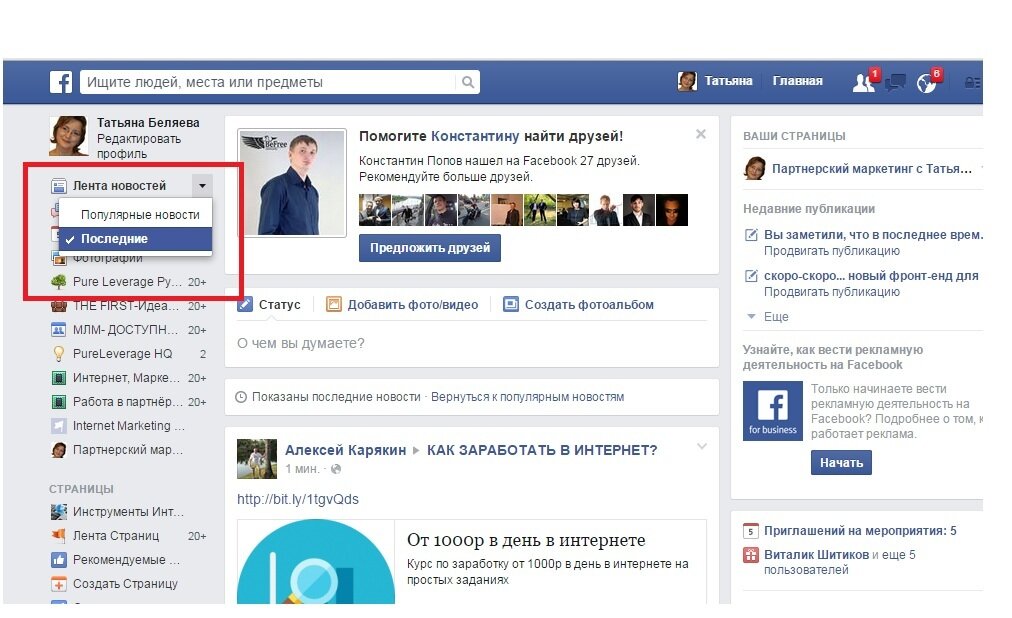 Если вам нужна дополнительная информация о том, как рекламировать страницу в Facebook, обратитесь к руководству, которое я посвятил этой теме.
Если вам нужна дополнительная информация о том, как рекламировать страницу в Facebook, обратитесь к руководству, которое я посвятил этой теме.
Как создать бизнес-страницу в Facebook (Android / iOS / Windows 10 Mobile)
Если вы хотите создать бизнес-страницу в Facebook, действующую с мобильных устройств, вам необходимо установить официальное приложение Facebook для Android, iOS или Windows 10 Мобильный. Если вы не знаете, как это сделать, прочтите мое руководство, посвященное этой теме.
После завершения установки войдите в свою учетную запись и нажмите кнопку ☰ (находится в правом нижнем углу на iOS и в правом верхнем углу на Android). Затем выберите элемент страницы на открывшемся экране нажмите кнопку + Создать (на Android) или голосом Создать страницу (на iOS) и нажмите кнопку Начинает.
Теперь напишите имя вы хотите назначить своей странице в соответствующем текстовом поле нажмите кнопку Venga и выберите один категория в соответствующем раскрывающемся меню (например, Бренды и продукты o Местный бизнес ), затем один подкатегория в появившемся ниже меню и нажмите кнопку.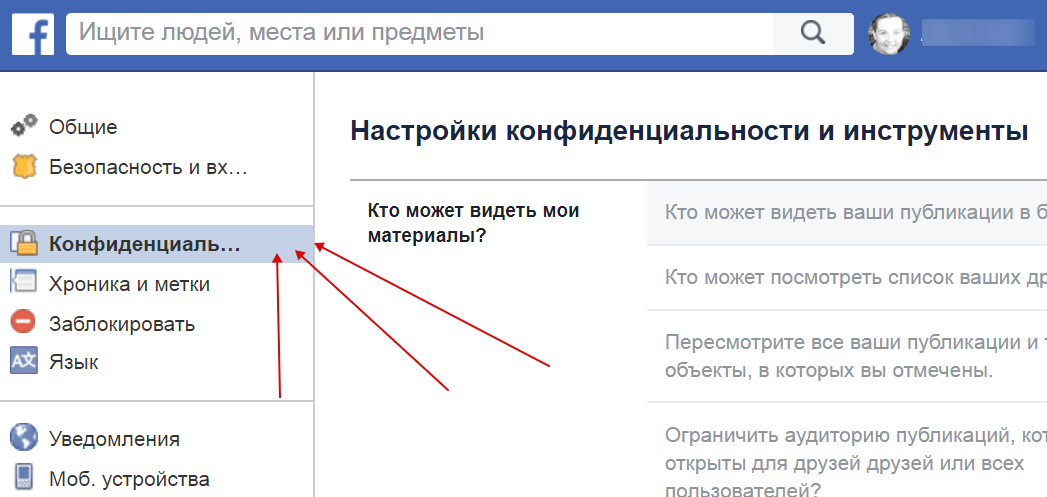 Venga.
Venga.
На экране, который появится позже, введите адрес сайт ссылку на страницу и щелкните Venga. Если вы не хотите заходить ни на один веб-сайт, коснитесь элемента Пропускать который находится в правом верхнем углу. Наконец, выберите, добавить изображение профиля и / или Изображение обложки для страницы, и если да, выберите фотографию со своего устройства. Или нажмите опцию Пропускать чтобы пропустить процедуру.
Игра окончена! Теперь нажмите кнопку Посетите страницу чтобы просмотреть свою страницу и следовать советам, которые вы найдете в поле Основы новой страницы добавить всю информацию, относящуюся к последнему.
Чтобы увидеть полный список информации, которую можно ввести на странице и заполнить соответствующие формы, пролистайте вкладки под кнопками для публикации контента, выберите вкладку Información и коснитесь предмета Редактировать информацию о странице это появляется затем.
Наконец, заполните формы, которые предлагаются вам на экране, сохраните изменения и начните рекламировать страницу, следуя советам, которые вы найдете в моих уроках, о том, как увеличить количество лайков в Facebook и как рекламировать страницу на Facebook.
Как создать собственную страницу в Facebook: 10 советов для достижения успеха
Опубликовано: 30 августа 2011 г.
Хотите запустить страницу Facebook для своей компании, бренда, услуги или продукта и не знаете, с чего начать? Создать страницу в Facebook так же просто, как перейти на www.facebook.com/pages и следовать инструкциям. Тем не менее, есть некоторые вещи, которые вы должны рассмотреть, прежде чем сделать это:
Создать страницу: Если у вас уже есть собственный профиль Facebook, все, что вам нужно сделать, это перейти на www.facebook.com/pages и нажать «Создать страницу». Только если вы еще не зарегистрированы в Facebook, вы можете создать бизнес-аккаунт.
 Правила Facebook запрещают иметь как личные, так и бизнес-аккаунты. Для тех, у кого нет личного профиля, наличие бизнес-аккаунта имеет два основных преимущества:
Правила Facebook запрещают иметь как личные, так и бизнес-аккаунты. Для тех, у кого нет личного профиля, наличие бизнес-аккаунта имеет два основных преимущества:Общий доступ: Вы можете поделиться этой учетной записью с другими коллегами, даже если у них нет собственной учетной записи FB.
Реклама: Вы можете управлять рекламой с этого бизнес-аккаунта. Без этого не было бы возможности поделиться ходом рекламы или разрешить другому администратору проверять статус, не предоставляя им доступ к вашей личной учетной записи или экспортируя отчет. Кроме того, если вы хотите управлять более чем одной страницей, реклама на Facebook позволяет использовать только один способ оплаты за раз для каждой учетной записи.
Тщательно выбирайте имя: Обязательно примите во внимание долгосрочную цель страницы, потому что, как только у вас будет 100 поклонников, вы больше не сможете вносить какие-либо изменения в название своей страницы.

Подготовьте контент перед приглашением друзей: После того, как вы войдете в свою учетную запись и выберете имя и категорию для своей страницы, Facebook проведет вас через шаги: сначала загрузите изображение своего профиля, а затем пригласите друзей. Пропустите этот шаг, так как вы сможете приглашать людей в любое время в будущем (см. совет № 7).
Выберите подходящие приложения: На Facebook есть много бесплатных приложений, которые отлично подходят для управления контентом на вашей странице, чтобы сделать его более динамичным. Facebook недавно удалил каталог приложений, но теперь вы можете искать приложения непосредственно в основной панели поиска в верхней части Facebook, а затем фильтровать, щелкнув «Приложения» на левой панели. Установленные приложения управляются через страницу «Правка» -> «Приложения». Вот лишь несколько наиболее полезных приложений для бизнеса:
Отзывы : Наличие отзывов от преданных поклонников, особенно при запуске страницы, не только повышает доверие к вашему бизнесу, но и увеличивает число поклонников.

Social RSS : Позволяет создать вкладку, отображающую новостные ленты любого выбранного веб-сайта. Это отлично подходит для добавления блога компании, и вы можете настроить его на автоматическую публикацию на вашей стене всякий раз, когда ваш блог обновляется стандартным текстом, например, «Посмотрите наш новый блог» и ссылкой на ваш блог.
YouTube Video Box : Существует множество различных приложений для управления тем, как ваши видео YouTube отображаются на вашей странице Facebook, в зависимости от того, хотите ли вы публиковать видео с определенного канала или иметь возможность собирать любое видео YouTube. на этой вкладке. В любом случае, это отличный вариант для выделения ваших видео на YouTube.
Целевая вкладка: Еще одна вещь, которую следует учитывать перед тем, как публично объявить о своей странице или пригласить фанатов, — это целевая вкладка. В настройках вы можете выбрать, на какую вкладку будут попадать люди, когда они зайдут на вашу страницу, по умолчанию будет ваша стена.
 Создав и разработав специальную целевую вкладку для своей страницы, у вас есть возможность привлечь нового посетителя призывом к действию, чтобы поставить лайк на вашей странице или предложить им стимул стать поклонником. Это значительно увеличит прирост ваших поклонников.
Создав и разработав специальную целевую вкладку для своей страницы, у вас есть возможность привлечь нового посетителя призывом к действию, чтобы поставить лайк на вашей странице или предложить им стимул стать поклонником. Это значительно увеличит прирост ваших поклонников.Отслеживание с помощью Google Analytics: Хотя добавить Google Analytics непросто, с небольшим пониманием это возможно и обеспечит ценные показатели. Вот полезная статья, которая объясняет, как это сделать.
Пригласите клиентов стать поклонниками: Facebook предлагает два способа объявить о запуске вашей страницы. Во-первых, перейдя на страницу «Редактировать» -> «Ресурсы» -> «Сообщите своим поклонникам», вы можете загрузить файл csv из своей базы данных. Во-вторых, используя опцию «пригласить друзей» при просмотре своей страницы, вы можете сообщить об этом своим друзьям в Facebook. Однако важно знать, что ни одна из этих опций не создаст сообщение, электронное письмо или уведомление.
 Поэтому наиболее эффективным и прямым способ — объявить об этом вашей базе данных/клиентам по электронной почте со ссылкой на вашу страницу.0003
Поэтому наиболее эффективным и прямым способ — объявить об этом вашей базе данных/клиентам по электронной почте со ссылкой на вашу страницу.0003Пользовательский домен: Когда у вас будет 25 поклонников, вы можете создать собственный URL-адрес Facebook (например, facebook.com/socialbakers), который будет гораздо более приятным и аккуратным способом поделиться своим URL-адресом Facebook. Однако будьте осторожны! После того, как вы установите это имя, вы не сможете его изменить.
Социальные плагины: Теперь, когда ваша страница Facebook запущена, обязательно включите социальные плагины в другие маркетинговые каналы, такие как ваш веб-сайт и электронные письма, чтобы превратить ваших клиентов в защитников бренда в каждой точке контакта.
Монитор: Не забывайте использовать Facebook Insights не реже одного раза в месяц, чтобы увидеть, насколько ваша страница соответствует вашим целям и KPI. Чтобы получить еще более ценную информацию о том, какой контент больше всего привлекает ваших поклонников, в какое время дня/недели вы должны публиковать его, и даже для выявления ваших самых влиятельных поклонников, подпишитесь на Socialbakers Engagement Analytics.

Примечание редактора: эта статья была первоначально опубликована на socialbakers.com. Любые статистические данные или заявления, включенные в эту статью, были актуальны на момент первоначальной публикации.
Автор: Socialbakers (сейчас Emplifi)
СТАТЬЯ ОПУБЛИКОВАНА: 30 АВГУСТА 2011
Как создать бизнес-страницу на Facebook
В этом блоге я пишу о многих тактиках маркетинга на Facebook.
Моя цель №1 — сделать вас лучшим маркетологом на Facebook.
Но сегодня я хочу вернуться к началу и убедиться, что мы все в равных условиях.
Возможно, вы уже создавали бизнес-страницу Facebook раньше, а может быть, нет, или, может быть, вы создали ее в спешке и не уверены, что все сделали правильно.
Сегодня я хочу рассказать вам о том, как правильно создать бизнес-страницу на Facebook.
Итак, приступим!
Шаг 1 : Перейдите по ссылке «Создать страницу»
Есть много способов попасть на эту страницу, но я упрощу для вас. Просто нажмите здесь: https://www.facebook.com/pages/create/
Просто нажмите здесь: https://www.facebook.com/pages/create/
Вы должны увидеть что-то вроде этого:
Шаг 2: Выберите тип страницы
Выберите один из следующих вариантов:
- Местное предприятие или место
- Компания, организация или учреждение
- Торговая марка или продукт
- Артист, группа или общественный деятель
- Развлечения
- Дело или сообщество
Вам нужно решить, какой тип страницы лучше всего подходит для вас, так как каждый тип имеет свои преимущества и недостатки.
В нашем примере я выберу «Местный бизнес или место»
Шаг 3: Выберите категорию
Если вы выберете тип страницы, отличный от «Причина» или «Сообщество», вам нужно будет выбрать категорию для своей страницы.
Ваша категория ОЧЕНЬ важна для Graph Search — , поэтому выбирайте с умом, чтобы людям было легче вас найти.
Просто щелкните раскрывающийся список, и вам будет предоставлено множество вариантов.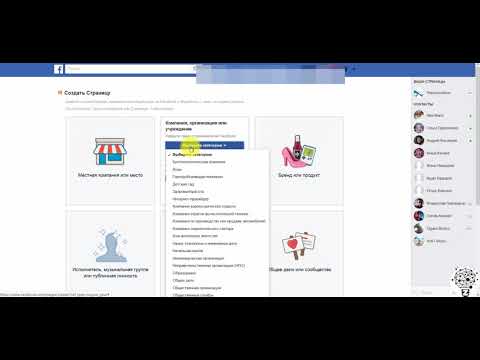
Для нашего примера я выберу «Ресторан/Кафе».
Шаг 4: Выберите название компании
Довольно просто, но СУПЕР важно. Введите здесь точное название вашей компании.
Имейте в виду, что люди должны иметь возможность найти вашу компанию в поиске Graph, поэтому выберите имя, под которым вас знают. Некоторые «эксперты» рекомендуют добавлять ключевые слова к названию вашей компании.
Думаю, это ошибка.
Если ваш бизнес называется «Бургеры Post Planner», назовите свою страницу так, а не «Бургеры, картофель фри и газированные напитки в Техасе».
Кроме того, если название вашей страницы слишком общее, Facebook может использовать его как страницу «Сообщество», что ограничивает возможности страницы.
В приведенном выше примере вы заметите, что я ввел адрес и номер телефона. Это необходимо только в том случае, если вы выберете «Местный бизнес или место» — для всех других типов страниц требуется только название категории и бизнеса.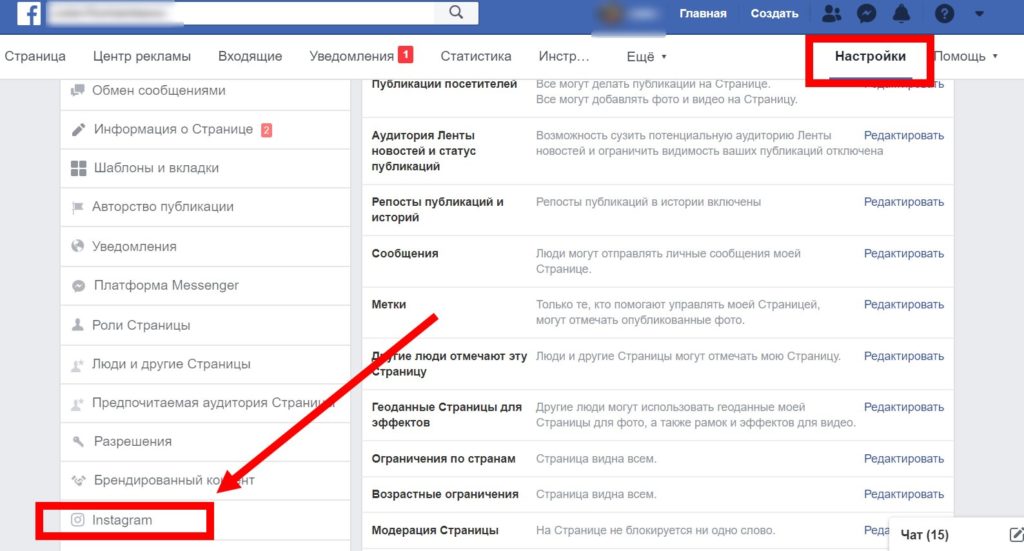
Шаг 5: Примите условия Facebook Pages
Чтобы продолжить создание своей страницы, вы должны принять условия Facebook.
Рекомендуется перечитывать эти условия каждые несколько месяцев, так как Facebook постоянно их корректирует.
В Условиях Страниц Facebook вы найдете информацию о:
- Администрации Страницы
- Содержание
- Управление страницами
- Имена страниц
- Сбор данных
- Функции страницы
- Реклама на страницах
- Фото на обложке
- приложений на страницах
- Предложения
- Руководство по рекламе
Вам, как владельцу страницы, обязательно следует ознакомиться с этой информацией.
Шаг 6: Нажмите «Начать»
Теперь, когда вы выполнили первые 5 шагов, пришло время «Начать». Итак, нажмите синюю кнопку.
Шаг 7: Настройка страницы
Вот где начинается самое интересное!
Вы можете заполнить эту информацию или пропустить ее. Лучше всего заполнить его сейчас.
Лучше всего заполнить его сейчас.
Информация будет отображаться на вашей странице «О программе» и в разделе «О программе» на временной шкале вашей страницы.
Вам нужно будет ввести следующее:
- Категория — Здесь нет выпадающего списка, просто введите категорию, с которой вы хотите связать (важно в графическом поиске)
- Добавьте описание — оно будет отображаться на вашей временной шкале как раздел «О разделе» — если вы не выбрали местную компанию Веб-сайт
- . Пусть люди знают, как вас найти в Интернете за пределами Facebook
Facebook затем спрашивает вас: «Является ли бизнес XYZ реальным учреждением, бизнесом или местом проведения»? Какой-то глупый вопрос, но все равно отметьте Да.
После того, как вы выберете «Да», Facebook спросит вас: «Будет ли компания XYZ авторизованным и официальным представителем этого заведения, бизнеса или места на Facebook?».
Вопрос снова кажется глупым, но отметьте Да, если только вы не создаете фан-страницу телешоу или знаменитости и не являетесь официальным представителем бренда.
Когда вы закончите с приведенной выше информацией, вы увидите что-то вроде этого:
Обратите внимание, что я выбрал несколько категорий, и Facebook дает мне больше возможностей для выбора.
Выберите подходящие и нажмите кнопку «Сохранить информацию».
Шаг 8: Добавьте изображение профиля
Здесь вам нужно загрузить изображение со своего компьютера или импортировать с веб-сайта:
Ваше изображение должно быть не менее 180 пикселей в ширину, чтобы Facebook мог его принять.
Загрузите изображение и нажмите «Далее».
Шаг 9: Поставьте лайк своей странице
Теперь Facebook проведет вас через несколько шагов.
Первый направляет вас на то, чтобы поставить лайк вашей странице:
Если вы не готовы к тому, чтобы люди увидели вашу страницу, вероятно, лучше пока не ставить лайк.
Я нажал «Пропустить».
Шаг 10: Пригласите свои контакты по электронной почте
Это отличный способ получить первоначальный прилив лайков.
Но, как упоминалось выше, если ваша страница не на 100% готова к прайм-тайму, я бы пока отложил приглашение людей.
Шаг 11: Поделитесь чем-нибудь
На этом этапе Facebook считает, что ваша бизнес-страница готова к работе, и предлагает вам поделиться обновлением статуса в вашей Хронике.
Но если у вас еще нет лайков, их никто не увидит, если только они не появятся на вашей временной шкале позже.
Вы можете опубликовать изображение или приветствие «Добро пожаловать». Но публиковать какие-либо важные ссылки или другие обновления может быть пустой тратой времени, поскольку у вас еще нет поклонников!
Шаг 12. Добавьте обложку
Facebook не предлагает вам загрузить фотографию обложки, как это делается во всех других функциях настройки. Но вы обязательно должны добавить обложку на свою страницу, иначе она будет выглядеть не готовой к работе.
Ваша обложка должна быть 851 пикселя в ширину, 315 пикселов в высоту и менее 100 КБ, чтобы получить наилучшее время загрузки.
Также он не может содержать более 20% текста. Вы можете проверить свою обложку здесь, чтобы убедиться, что она не нарушает правила.
Ваша бизнес-страница на Facebook создана!
Поздравляем! Вы официально создали бизнес-страницу Facebook ! Надеюсь, это пошаговое руководство было для вас полезным.
Теперь, когда вы настроили свою страницу, что дальше?
Готовы увидеть, как он взлетит к успеху?
Присоединяйтесь к нашему 30-дневному конкурсу Facebook!
Вы узнаете, как создать процветающую страницу Facebook с нуля.
(И чтобы помочь вам в вашем путешествии, вы будете получать учебные материалы каждый день!)
Лучшая часть? Это все бесплатно.
Просто нажмите кнопку ниже, и вы уже в пути!
Как создать страницу на Facebook: руководство из четырех шагов
В настоящее время присутствие в Интернете — это все. Многие вещи сейчас делаются онлайн, будь то бизнес, отдых, важные задачи или просто времяпрепровождение.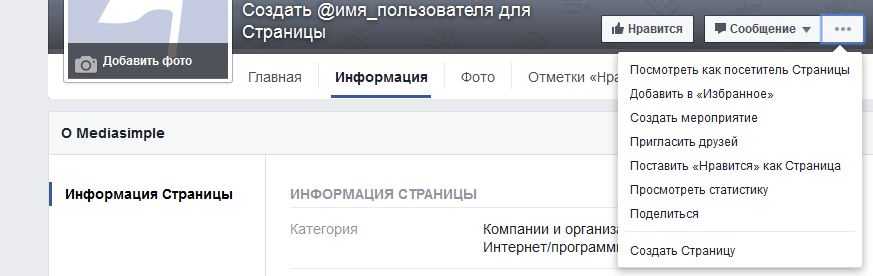 По данным Statista, колоссальные 4,57 миллиарда человек во всем мире активно пользуются интернетом. Это 59% населения мира!
По данным Statista, колоссальные 4,57 миллиарда человек во всем мире активно пользуются интернетом. Это 59% населения мира!
Отличный способ заявить о себе в Интернете — создать собственный веб-сайт. Однако, если создание веб-сайта слишком утомительно или дорого, вы всегда можете выбрать следующий лучший вариант — страницу Facebook .
Прежде чем мы начнем создавать вашу Страницу Facebook, давайте сначала ответим на некоторые часто задаваемые вопросы.
- Почему Фейсбук?
- Кто может создать Страницу Facebook?
- Какой тип страницы Facebook я могу создать?
- Шаги к созданию страницы Facebook
- Шаг 1. Создайте страницу
- Выберите классификацию
- Введите предполагаемое имя страницы Facebook
- Выберите категорию
- Шаг 2. Загрузите изображения
- Шаг 3. Улучшите страницу
- Редактировать информацию о странице и шаблоны
- Добавить имя пользователя
- Добавить кнопку
- Шаг 4.
 Получите последователей
Получите последователей
- Шаг 1. Создайте страницу
- Вы только начали
Почему Facebook?
Почему Facebook, а не другие социальные сети? Есть четыре основные причины.
Во-первых, Facebook — самая популярная социальная сеть. По состоянию на июль 2020 года он опередил все другие платформы социальных сетей, имея 2,6 миллиарда активных пользователей по всему миру. Если вы хотите создать страницу, начните с места, где вы можете легко найти аудиторию. С таким количеством активных пользователей вы обязательно вызовете интерес.
Во-вторых, страницы Facebook появляются в результатах поиска. Это здорово, если вы хотите, чтобы ваши клиенты находили вас и связывались с вами, особенно если у вас нет веб-сайта.
В-третьих, Facebook доступен бесплатно.
Наконец, создать бизнес-страницу в Facebook очень просто. Если у вас уже есть личный аккаунт в Facebook, то это еще лучше!
Кто может создать Страницу Facebook?
Любой! Если у вас есть личная учетная запись Facebook, вы можете создать страницу. Нет ограничений на количество страниц, которые вы можете создавать и управлять ими. Единственное ограничение, с которым вы столкнетесь, — это ваша способность на самом деле управлять ими, и это то, что FPTraffic пытается решить для вас.
Нет ограничений на количество страниц, которые вы можете создавать и управлять ими. Единственное ограничение, с которым вы столкнетесь, — это ваша способность на самом деле управлять ими, и это то, что FPTraffic пытается решить для вас.
Какой тип страницы Facebook я могу создать?
Существуют сотни категорий, к которым может относиться ваша страница Facebook. Вы можете найти их полный список здесь. Ваша страница не должна представлять бизнес; это также может быть хобби, сообщество, фан-страница и многое другое.
Вы можете создать страницу практически любого типа, если она соответствует стандартам сообщества. Если ваша страница не соответствует стандартам сообщества, она может быть удалена, независимо от того, насколько велика следующая. Помните об этом в процессе управления своей страницей.
Этапы создания страницы в Facebook
Теперь давайте приступим к мельчайшим деталям создания вашей самой первой страницы в Facebook.
Шаг 1.
 Создайте страницу
Создайте страницуВойдите в свою личную учетную запись Facebook, затем нажмите кнопку «Создать», расположенную в верхней правой части страницы.
Если вы не можете найти его, нажмите здесь.
Выберите классификацию
Вы попадете на страницу, где вас спросят, какой тип страницы вы хотите создать. Есть две основные классификации на выбор: (1) бизнес или бренд и (2) сообщество или публичная личность.
Если вы создаете страницу для своей компании, бизнеса, продукта, услуги, агентства, бренда или любой организации, которую вы на самом деле представляете, выберите «Бизнес» или «Бренд».
Но если вы создаете страницу, которая предназначена для определенного интереса (хобби, шоу и т. д.), организации, фан-страницы или любых других мест или целей, не связанных с бизнесом, выберите «Сообщество» или «Публичная личность».
Введите предполагаемое имя страницы Facebook
После того, как вы выберете классификацию, вам будет предложено ввести имя страницы.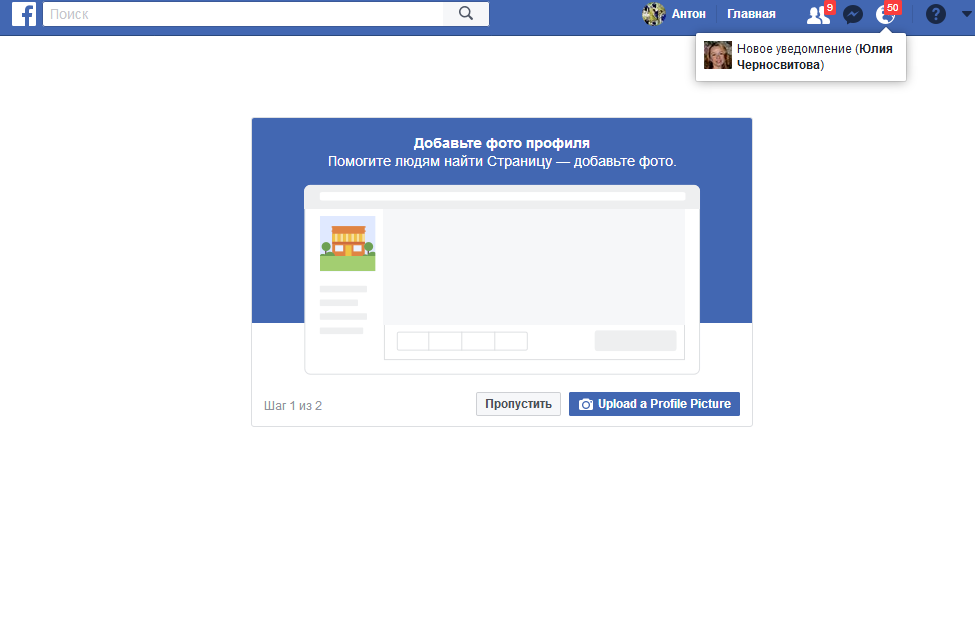 Вот где это становится сложно. Вы должны знать, какое имя вы планируете использовать для представления своей страницы, потому что после того, как вы назначите имя страницы, изменить его позже может быть непросто. Facebook должен будет оценить, представляет ли новое имя старую/текущую страницу Facebook, и изменение может быть одобрено или нет.
Вот где это становится сложно. Вы должны знать, какое имя вы планируете использовать для представления своей страницы, потому что после того, как вы назначите имя страницы, изменить его позже может быть непросто. Facebook должен будет оценить, представляет ли новое имя старую/текущую страницу Facebook, и изменение может быть одобрено или нет.
Статья по теме : Как выбрать имя для страницы Facebook
Выберите категорию
Если вы уже выбрали имя Facebook, выберите категорию из раскрывающегося меню. В зависимости от выбранной вами категории вам либо будет показана только кнопка «Продолжить», либо вас попросят заполнить адрес и номер телефона (необязательно) перед тем, как двигаться дальше.
Шаг 2. Загрузка изображений
После нажатия кнопки «Продолжить» вы перейдете на новую страницу, на которой запрашивается изображение профиля. Эта картинка будет представлять вашу страницу; тем не менее, нет необходимости слишком беспокоиться об этом, поскольку изображения профиля и обложки можно легко изменить после того, как страница будет полностью создана.
Размер изображения не имеет большого значения, но имейте в виду, что Facebook отображает изображение вашего профиля в следующих размерах:
- 170×170 пикселей на компьютерах,
- 128×128 пикселей на смартфонах.
Если вы хотите, чтобы изображение выглядело с правильными пропорциями, лучше загрузить квадратное изображение. Вам также будет предоставлена возможность обрезать изображение по своему усмотрению.
После загрузки изображения профиля (или пропуска этого шага) вам будет предложено загрузить обложку Facebook. Это прямоугольное изображение, которое служит заголовком вашей страницы.
Минимальный размер загружаемого изображения: 399×150 пикселей . Однако изображение будет растянуто, чтобы соответствовать пространству, в зависимости от устройства, используемого посетителем. Размер баннера изменяется до 820×312 пикселей для ПК и 640×360 пикселей для смартфонов.
Поскольку с размером сложно разобраться, лучше всего использовать шаблоны из онлайн-инструментов графического дизайна, таких как Canva. Шаблоны обложек Facebook, которые у них есть, учитывают оптимальный размер изображения, а также видимые пространства, независимо от устройства.
Шаблоны обложек Facebook, которые у них есть, учитывают оптимальный размер изображения, а также видимые пространства, независимо от устройства.
Конечно, вы всегда можете пропустить эту часть и загрузить обложку позже.
Шаг 3. Улучшить страницу
Если вы достигли этого шага, поздравляем! Ваша страница Facebook теперь активна. Тем не менее, это все еще чистый лист. Поскольку это социальные сети, вы должны сделать так, чтобы это пространство не выглядело социально неуклюжим.
Редактировать информацию о странице и шаблоны
Прежде всего, зайдите в настройки страницы (их можно найти в правом верхнем углу), затем перейдите к Вкладка «Информация о странице» расположена в меню слева.
Здесь вы можете добавить дополнительную информацию о своей странице. Чем больше информации вы предоставите, тем проще пользователям будет найти вашу страницу.
Затем перейдите в раздел «Шаблоны и вкладки» (расположен в меню слева). Здесь вы редактируете то, что ваша аудитория может видеть на вашей странице. Доступно несколько шаблонов, в зависимости от цели вашей страницы. Все эти шаблоны можно настраивать, поэтому можно скрывать, переупорядочивать и добавлять вкладки.
Здесь вы редактируете то, что ваша аудитория может видеть на вашей странице. Доступно несколько шаблонов, в зависимости от цели вашей страницы. Все эти шаблоны можно настраивать, поэтому можно скрывать, переупорядочивать и добавлять вкладки.
После этого вы можете вернуться на главную страницу; другие настройки страницы можно изменить позже.
Добавить имя пользователя
Имя пользователя вашей страницы сопровождается символом @. Это облегчает вашим зрителям поиск вашей страницы. Убедитесь, что оно максимально близко к названию вашей страницы в Facebook. Это может быть отредактировано позже, но снова будет подлежать утверждению.
Добавить кнопку
Под вашей обложкой Facebook есть кнопка, которая поможет зрителям выполнить желаемое действие. Он в основном действует как CTA. Если вы не измените это, на вашей странице не будет отображаться ни одна кнопка.
У кнопки есть шесть основных функций, которые позволяют вашим посетителям:
- Забронировать
- Контакт
- Подробнее
- Магазин
- Скачать или играть
- Подписаться
Эту кнопку можно редактировать, поэтому вы всегда можете изменить ее в момент изменения цели.
Шаг 4. Получите подписчиков
Теперь ваша страница завершена и социально приемлема! Пришло время собирать последователей.
Facebook предлагает вам пригласить друзей оценить вашу страницу, так как они уже являются теми, с кем вы общаетесь, входят в ваш круг и, вероятно, заинтересуются вашей страницей.
Чтобы вам было проще это сделать, на правой боковой панели страницы будет отображаться список ваших друзей. Вы также можете пригласить друзей вручную, нажав кнопку с многоточием (три точки) под обложкой и выбрав опцию «Пригласить друзей».
Ваша первая цель — набрать первые 10 лайков.
Но что, если у вас нет друзей на Facebook, и вы только что создали свой личный аккаунт, чтобы создать бизнес-аккаунт? У вас есть два варианта.
Скопируйте URL-адрес своей страницы FB и поделитесь им в другом месте.
Если у вас есть другие платформы (будь то онлайн или офлайн), вы можете поделиться своей страницей в Facebook и призвать других ставить лайки или подписываться на нее.

 Вам остается лишь подобрать наиболее подходящий для вашей компании.
Вам остается лишь подобрать наиболее подходящий для вашей компании.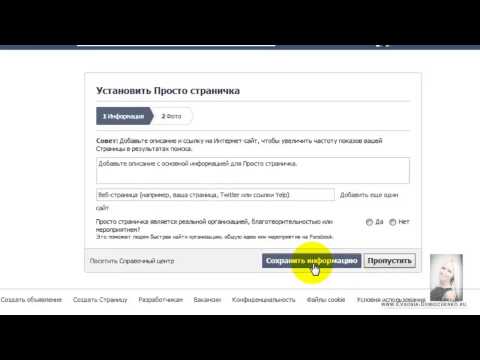 Выбирать изображение нужно высокого качества, к нему можно добавить различные надписи.
Выбирать изображение нужно высокого качества, к нему можно добавить различные надписи. Но чаще всего люди не видят этого и не заходят сюда. Они используют основную ленту.
Но чаще всего люди не видят этого и не заходят сюда. Они используют основную ленту.
 Правила Facebook запрещают иметь как личные, так и бизнес-аккаунты. Для тех, у кого нет личного профиля, наличие бизнес-аккаунта имеет два основных преимущества:
Правила Facebook запрещают иметь как личные, так и бизнес-аккаунты. Для тех, у кого нет личного профиля, наличие бизнес-аккаунта имеет два основных преимущества: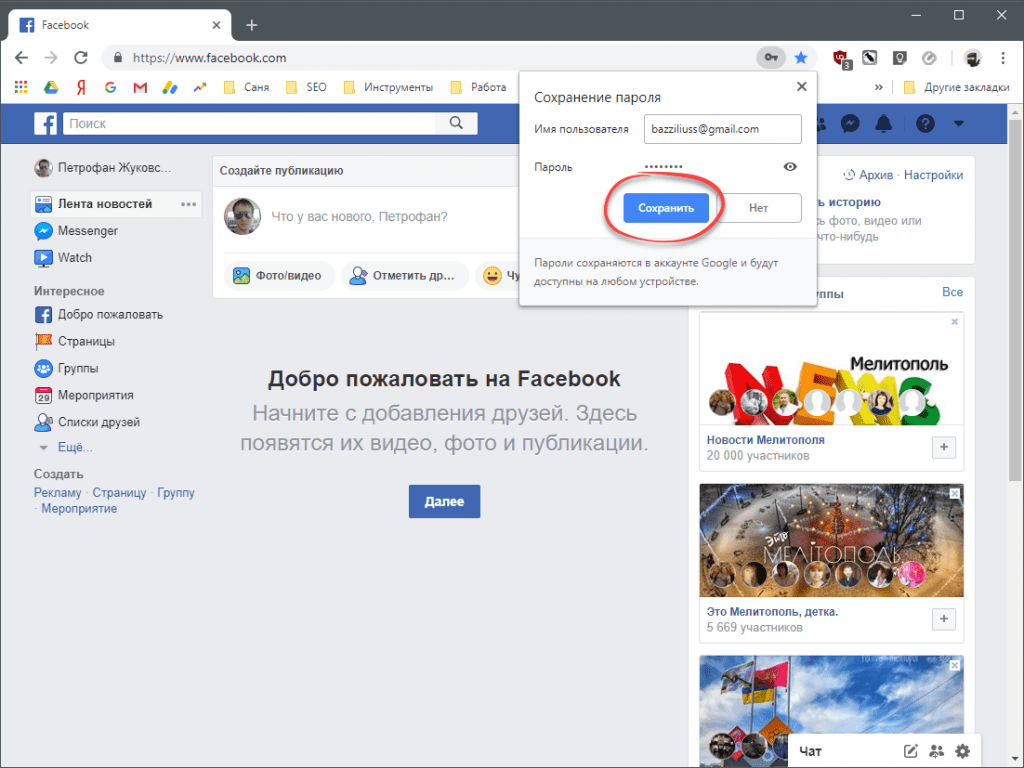

 Создав и разработав специальную целевую вкладку для своей страницы, у вас есть возможность привлечь нового посетителя призывом к действию, чтобы поставить лайк на вашей странице или предложить им стимул стать поклонником. Это значительно увеличит прирост ваших поклонников.
Создав и разработав специальную целевую вкладку для своей страницы, у вас есть возможность привлечь нового посетителя призывом к действию, чтобы поставить лайк на вашей странице или предложить им стимул стать поклонником. Это значительно увеличит прирост ваших поклонников. Поэтому наиболее эффективным и прямым способ — объявить об этом вашей базе данных/клиентам по электронной почте со ссылкой на вашу страницу.0003
Поэтому наиболее эффективным и прямым способ — объявить об этом вашей базе данных/клиентам по электронной почте со ссылкой на вашу страницу.0003
 Получите последователей
Получите последователей